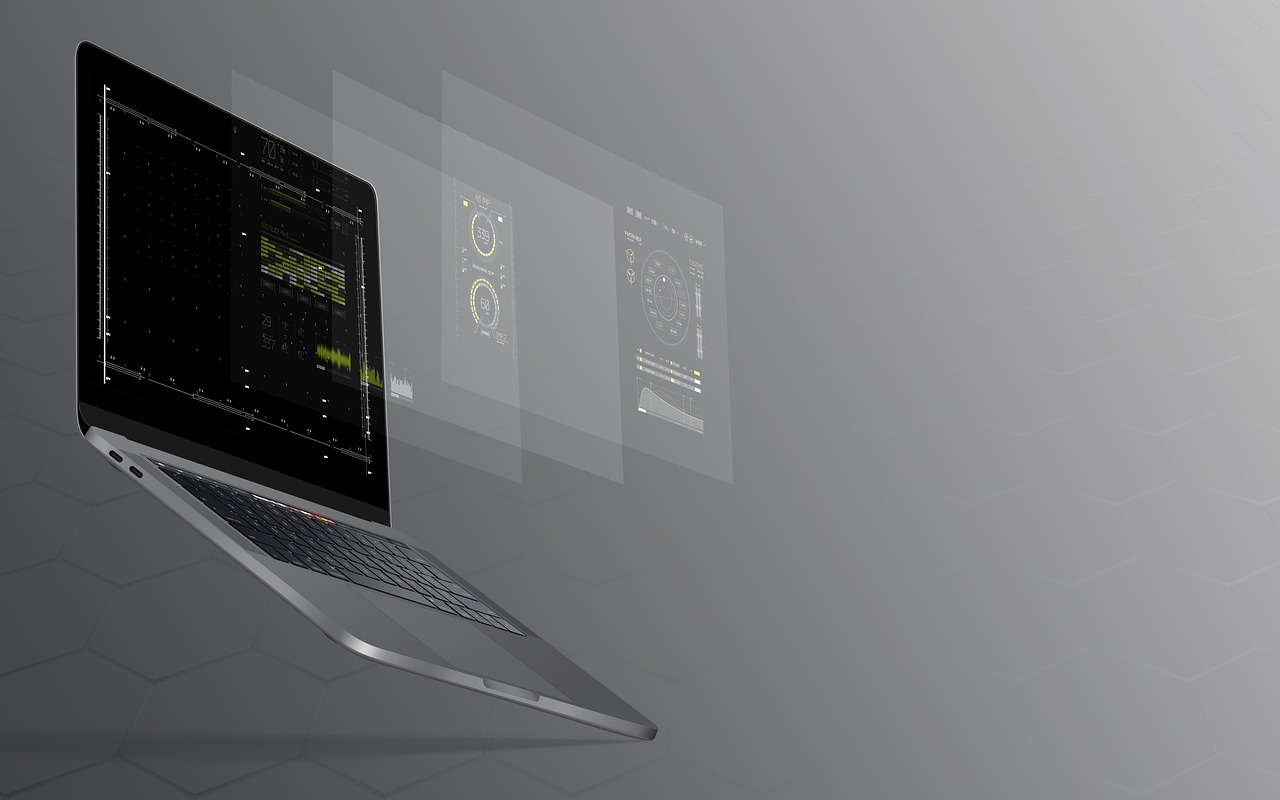Im Bereich des Softwarezugriffs stellt der Prozess der Aktivierung einer Calman-Lizenz ein Tor zu nahtloser Funktionalität dar. Durch die erfolgreiche Aktivierung der Lizenz erhalten Benutzer die Möglichkeit, die Calman-Software auf ihren Computersystemen zu nutzen und so die damit verbundenen Vorteile zu nutzen. Ziel dieses Artikels ist es, ein detailliertes Verständnis der Schritte zur Aktivierung der Calman-Lizenz zu vermitteln und so ein umfassendes Verständnis des Prozesses zu gewährleisten. Durch viel Liebe zum Detail, technisches Fachwissen und Präzision werden Benutzer in die Lage versetzt, den Aktivierungsprozess einfach und effizient zu steuern. Der Artikel beginnt mit der Beschreibung der notwendigen Voraussetzungen, wie der Installation der Calman-Software und dem Erwerb der Lizenz-ID und des Lizenzpassworts von Portrait, dem Anbieter von Calman. Anschließend werden die beiden verfügbaren Methoden zur Lizenzaktivierung erläutert und die Bedeutung einer genauen Dateneingabe hervorgehoben. Eine erfolgreiche Aktivierungsmeldung zeigt den Abschluss des Prozesses an und ermöglicht Benutzern die vollständige Nutzung der Calman-Software und ihrer innovativen Funktionen.
Die zentralen Thesen
- Die Calman-Lizenz kann aktiviert werden, indem Sie die Software installieren, die Lizenz-ID und das Lizenzkennwort von Portrait erhalten und den Computer zur Aktivierung mit dem Internet verbinden.
- Die Lizenz kann entweder beim ersten Start von Calman aktiviert werden, indem Sie die Lizenz-ID und das Lizenzkennwort im Abschnitt „Neue Lizenz“ eingeben und auf die Schaltfläche „Online aktivieren“ klicken, oder von Calman aus, indem Sie zum Abschnitt „Lizenzierung“ gehen und die Lizenz-ID und die Lizenz eingeben Passwort.
- Beim Lizenzkennwort muss die Groß-/Kleinschreibung beachtet werden. Für eine erfolgreiche Aktivierung sollte es korrekt kopiert oder eingegeben werden.
- Nach erfolgreicher Aktivierung wird im Abschnitt „Bestehende Lizenzen“ der Name der aktivierten Lizenz angezeigt und die Calman-Software wird mit Zugriff auf alle ihre Funktionen gestartet.
Calman-Lizenz aktivieren
Um eine Calman-Lizenz zu aktivieren, müssen Sie die Lizenz-ID und das Lizenzkennwort entweder kopieren und einfügen oder manuell eingeben. Dabei muss die Groß-/Kleinschreibung beachtet werden, um die Lizenz entweder beim ersten Start oder im Calman-Menü erfolgreich zu aktivieren. Dieser Prozess gewährleistet einen nahtlosen Softwarezugriff für Benutzer. Die Lizenz-ID und das Lizenzpasswort können von Portrait, dem Anbieter der Calman-Software, bezogen werden. Während des Aktivierungsprozesses ist es wichtig, über eine Internetverbindung zu verfügen. Sobald die Lizenz-ID und das Lizenzpasswort korrekt eingegeben wurden, erhält der Benutzer eine Meldung über die erfolgreiche Aktivierung. Anschließend wird die Calman-Software gestartet und der Name der aktivierten Lizenz wird im Abschnitt „Vorhandene Lizenzen“ angezeigt. Dieser Aktivierungsprozess garantiert einen ununterbrochenen Zugriff auf die innovativen Features und Funktionalitäten von Calman.
Schritte zur Aktivierung
Der Prozess der Aktivierung der Calman-Lizenz umfasst die Befolgung einer Reihe von Schritten, um eine erfolgreiche Integration der Software sicherzustellen. Diese Schritte können entweder beim ersten Start von Calman oder innerhalb der Software ausgeführt werden. Für die Lizenzaktivierung sind die Lizenz-ID und das Lizenzpasswort erforderlich, die Sie von Portrait, dem Anbieter der Calman-Software, erhalten. Es ist wichtig zu beachten, dass beim Lizenzkennwort die Groß-/Kleinschreibung beachtet werden muss. Nach Eingabe der Lizenz-ID und des Lizenzpassworts muss der Benutzer seinen Computer zur Lizenzaktivierung mit dem Internet verbinden. Sobald die Aktivierung abgeschlossen ist, wird eine Meldung über die erfolgreiche Lizenzaktivierung angezeigt und die Calman-Software wird gestartet. Der Name der aktivierten Lizenz wird im Abschnitt „Vorhandene Lizenzen“ angezeigt und bestätigt die erfolgreiche Aktivierung.
Bestätigung und Anforderungen
Zu den Bestätigungen und Anforderungen für den Lizenzaktivierungsprozess gehören die Überprüfung der erfolgreichen Aktivierung durch die Anzeige des aktivierten Lizenznamens im Abschnitt „Bestehende Lizenzen“ sowie die Sicherstellung, dass die Calman-Software installiert ist, die Lizenz-ID und das Lizenzkennwort erhalten wurden und eine Internetverbindung besteht wird eingerichtet und die Aktivierung erfolgt entweder beim ersten Start oder aus der Calman-Software heraus.
- Bestätigung der erfolgreichen Aktivierung: Der Name der aktivierten Lizenz wird im Abschnitt „Vorhandene Lizenzen“ angezeigt und weist auf eine erfolgreiche Lizenzaktivierung hin.
- Calman-Softwareinstallation: Die Software muss auf dem Computer installiert werden, bevor der Lizenzaktivierungsprozess eingeleitet werden kann.
- Lizenz-ID und Lizenzpasswort: Diese von Portrait erhaltenen Anmeldeinformationen sind erforderlich, um den Lizenzaktivierungsprozess abzuschließen.
- Internetverbindung: Für die Verbindung zum Calman-Lizenzserver und die Aktivierung der Lizenz ist eine stabile Internetverbindung erforderlich.
Durch die Sicherstellung, dass diese Anforderungen erfüllt sind, wird ein reibungsloser Aktivierungsprozess ermöglicht, sodass Benutzer auf alle Funktionen der Calman-Software zugreifen können.
Optionen und Abschluss
Zu den Optionen zum Abschließen des Lizenzaktivierungsprozesses gehören die Aktivierung der Lizenz beim ersten Start oder innerhalb der Calman-Software sowie die Sicherstellung, dass die erforderlichen Anmeldeinformationen und die Internetverbindung vorhanden sind. Um die Lizenz beim ersten Start zu aktivieren, kann der Benutzer die Lizenz-ID und das Lizenzkennwort entweder kopieren und einfügen oder manuell in die dafür vorgesehenen Felder eingeben. Durch Klicken auf die Schaltfläche „Online aktivieren“ wird der Aktivierungsprozess eingeleitet und eine Meldung über die erfolgreiche Aktivierung wird angezeigt. Alternativ kann die Lizenzaktivierung auch aus der Calman-Software heraus erfolgen. Durch Zugriff auf das Calman-Hauptmenü, Auswahl des Abschnitts „Lizenzierung“ und Eingabe der Lizenz-ID und des Lizenzkennworts kann der Benutzer die Lizenz aktivieren. Nach erfolgreicher Aktivierung wird der Lizenzname im Abschnitt „Vorhandene Lizenzen“ angezeigt. Es ist wichtig zu beachten, dass beim Lizenzkennwort die Groß-/Kleinschreibung beachtet werden muss. Um den Lizenzaktivierungsprozess abzuschließen, sollte die Calman-Software installiert, die Lizenz-ID und das Lizenzpasswort abgerufen und eine Internetverbindung hergestellt werden. Sobald die Lizenz beim ersten Start oder in Calman aktiviert wurde, bestätigt eine erfolgreiche Aktivierungsmeldung den Abschluss des Vorgangs.
| Aktivierungsoptionen | Schritte zum Abschließen | Anforderungen |
|---|---|---|
| Erstmalige Aktivierung | – Lizenz-ID und Lizenzpasswort kopieren oder eingeben – Klicken Sie auf die Schaltfläche „Online aktivieren“ |
– Installation der Calman-Software – Lizenz-ID und Lizenzpasswort – Internetverbindung |
| Aktivierung im Calman-Menü | – Öffnen Sie das Calman-Hauptmenü – Gehen Sie zum Abschnitt „Lizenzierung“ – Geben Sie die Lizenz-ID und das Lizenzkennwort ein – Klicken Sie auf die Schaltfläche „Online aktivieren“ |
– Installation der Calman-Software – Lizenz-ID und Lizenzpasswort – Internetverbindung |